विंडोज 11 को एक नया ऐप पिकर मिला है, यहां बताया गया है कि इसे कैसे सक्षम किया जाए
विंडोज 11 बिल्ड 22563 में एक हिडन फीचर शामिल है जिसका उल्लेख माइक्रोसॉफ्ट ने चेंज लॉग में नहीं किया है। यह एक पुन: डिज़ाइन किया गया ऐप पिकर डायलॉग है जो फ्लुएंट डिज़ाइन शैली के लिए आधुनिक धन्यवाद देता है। जाहिर तौर पर यह डार्क थीम को सपोर्ट करता है।
विज्ञापन
"ऐप पिकर" वह संवाद है जो एक विशिष्ट फ़ाइल प्रकार के लिए पंजीकृत सभी ऐप्स को सूचीबद्ध करता है। उपयोगकर्ता इसका उपयोग डिफ़ॉल्ट सॉफ़्टवेयर के बजाय वैकल्पिक सॉफ़्टवेयर को लागू करने के लिए कर सकता है। उदाहरण के लिए, यदि आपके पास एकाधिक छवि दर्शक स्थापित हैं, तो आप डिफ़ॉल्ट फ़ोटो ऐप में खोलने के बजाय उनमें से किसी एक में फ़ोटो खोल सकते हैं। यहां बताया गया है कि यह डायलॉग विंडोज 11 के स्थिर संस्करण में कैसा दिखता है।
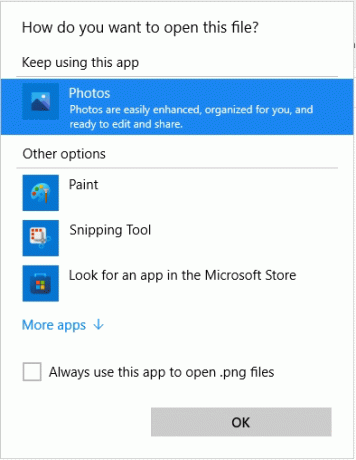
वास्तव में, नया ऐप पिकर कुछ भी नया पेश नहीं करता है। अभी भी ऐप्स की सूची है, वर्तमान में संबद्ध ऐप (यदि कोई हो) दिखाने के लिए एक अनुभाग, और ऐप्स के लिए ब्राउज़ करने के लिए कुछ विकल्प हैं। निम्न स्क्रीनशॉट देखें।
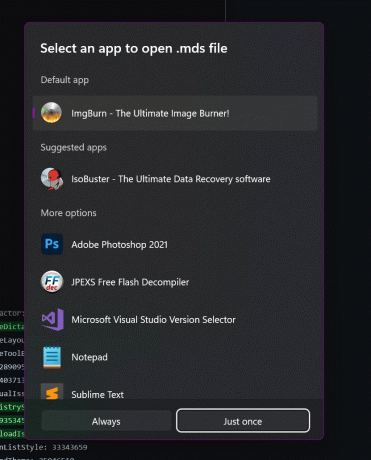
हालाँकि, बटन अब याद दिलाते हैं कि हम Android पर क्या देखते हैं। शीर्षक वाले बटनों में से एक "हमेशा", ऐप चयन को स्थायी बनाता है। एक और बटन है "सिर्फ एक बार", जो फ़ाइल के लिए चयनित ऐप को केवल एक बार लॉन्च करता है।
यह पुन: व्यवस्थित बटन वास्तव में संवाद के काम करने के तरीके को नहीं बदलते हैं, लेकिन वे अब आधुनिक और अधिक स्पष्ट दिखते हैं। इससे पहले, आपको ऐप एसोसिएशन को बदलने के लिए चेकबॉक्स पर टिक करना था।
चूंकि नया संवाद प्रगति पर है, यह वर्तमान में इसमें छिपा हुआ है 22563. का निर्माण करें. तो आपको इसे मैन्युअल रूप से सक्षम करने की आवश्यकता है।
Windows 11 में नया ऐप पिकर सक्षम करें
- के लिए जाओ GitHub पर यह पेज और डाउनलोड करें विवेटूल.
- जहाँ भी सुविधाजनक हो, डाउनलोड की गई फ़ाइलों को निकालें।
- विंडोज टर्मिनल खोलें प्रशासक के रूप में विवेटूल फ़ोल्डर में।
- निम्न आदेश चलाएँ:
vivetool.exe addconfig 36302090 2. विंडोज टर्मिनल में कमांड प्रॉम्प्ट प्रोफाइल का उपयोग करें (Ctrl + खिसक जाना + 2). - किसी भी फाइल पर राइट-क्लिक करें और चुनें इसके साथ खोलें > ऐप चुनें.
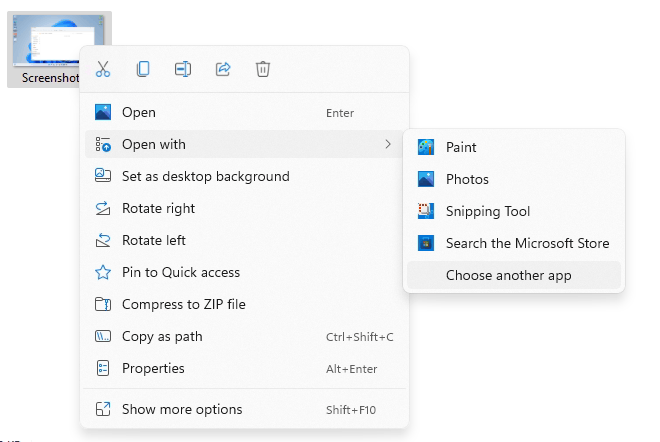
अब आपको नया ऐप पिकर डायलॉग देखना चाहिए।
परिवर्तन को पूर्ववत करने और विंडोज 11 के क्लासिक ऐप पिकर पर लौटने के लिए, विपरीत आदेश जारी करें: विवेटूल डेलकॉन्फिग 36302090 2. आपको इसे व्यवस्थापक के रूप में चलाना होगा।
दोबारा, ध्यान रखें कि नया संवाद अभी भी विकास के अधीन है। एक नज़र में, यह विश्वसनीय रूप से काम नहीं करता है और कभी-कभी क्रैश हो जाता है। साथ ही, माइक्रोसॉफ्ट विंडोज 11 (22H2, आदि) के रिलीज संस्करण की ओर अपनी उपस्थिति को मौलिक रूप से बदल सकता है, या इसे ओएस से बाहर कर सकता है।


